Comment modifier la largeur de la barre de défilement dans Windows 10
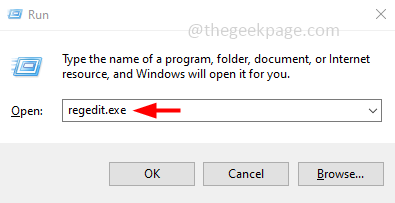
- 2067
- 393
- Mohamed Brunet
Les barres de défilement sont des barres horizontales et verticales qui sont présentes sur le côté et parfois en bas pour faire défiler le contenu. Leur largeur sera dans la taille par défaut, mais parfois cette taille est difficile à utiliser pour certains utilisateurs, et souhaite donc augmenter la largeur de la barre de défilement. Cela est possible en modifiant les valeurs dans l'éditeur de registre. C'est assez simple et simple. Dans cet article, voyons comment modifier la largeur de la barre de défilement dans Windows.
Modifier la largeur de la barre de défilement à l'aide de l'éditeur de registre Windows
Étape 1: ouvrez l'invite d'exécution en utilisant Windows + R Clés ensemble
Étape 2: Type regedit.exe Dans l'invite de course et frapper entrer
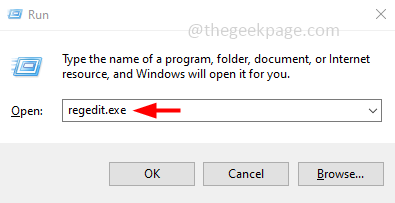
Étape 3: Une fenêtre de contrôle du compte utilisateur apparaîtra et cliquez sur Oui. Cela ouvrira l'éditeur du registre Windows
Étape 4: Accédez au chemin suivant dans l'éditeur de registre
HKEY_CURRENT_USER \ PANNEAU DE CONSTRANG \ Desktop \ WindowMetrics
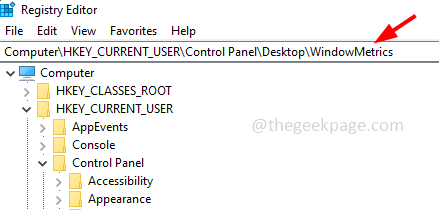
Étape 5: Sur le côté droit, trouvez le Rouleau et double-cliquez dessus
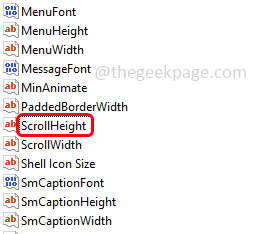
Étape 6: Dans le champ de données de valeur, entrez -5oo ce qui rend la taille de défilement environ double la largeur.
Note: Vous pouvez saisir des valeurs jusqu'à -1500. La valeur par défaut est de -225
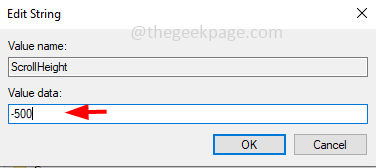
Étape 7: Pour enregistrer les modifications, cliquez sur D'ACCORD
Étape 8: Maintenant à nouveau sur le côté droit, double-cliquez sur Largeur de défilement
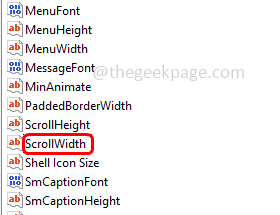
Étape 9: Entrez la même valeur que vous aviez entrée en hauteur de défilement. Par exemple, j'étais entré -500 Dans la hauteur de défilement, alors je vais entrer la même valeur -500
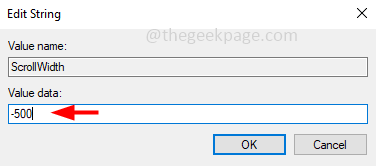
Étape 10: cliquez sur D'ACCORD
Étape 11: Fermez la fenêtre de l'éditeur de registre. Et redémarrage le système
Étape 12: Ouvrez l'explorateur de fichiers et vous pouvez voir les paramètres modifiés et constater que la largeur de la barre de défilement a été modifiée.
C'est ça! N'est-ce pas simple et facile? J'espère que cet article est utile. Merci!!
- « Incapable de charger la vidéo, une erreur s'est produite lors du chargement d'une version de meilleure qualité [iPhone]
- Comment masquer l'historique des applications iPhone sur l'App Store »

